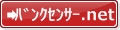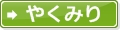では、インストールします・・・。

ここでは、筆者が「これからCNCを始める方」にお勧めしたい、
Mach3
のインストール方法をご紹介しましょう。ちなみに「マッハ3」ではなく「マック3」だと思うんですよね・・・速度単位のMachも正しくはマック、ですし。それはさておき。
以前も別項で書きましたが、なんで使い方の前に「ダウンロード」「インストール」をここまで詳しく解説するの、について。誰もがパソコンに慣れている、っていうわけではないわけです、パソコンに慣れていれば当たり前のインストール動作についても、
- 当たり前だからこそどこにも書いてない
のかネットの常ですのでやりすぎってくらい、丁寧に(?)書いておきますね。
では、先ほどダウンロードした
Mach3Version3.xxx.xxx.exe
すなわちインストールモジュールをダブルクリックしましょう。xxxの部分は、ダウンロードしたタイミングで多少変化します。
インストール開始。
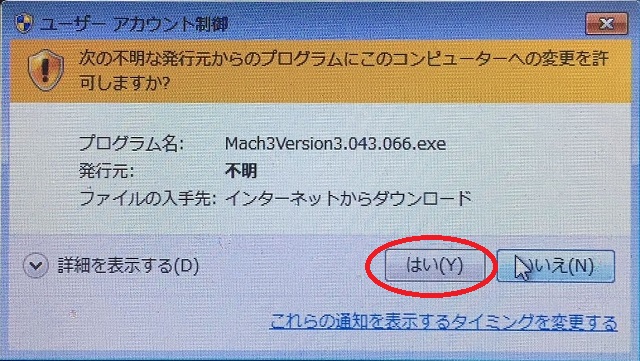
インストールモジュールをダブルクリックすると、使用しているアカウントによっては「ユーザーアカウント制御」のダイアログが表示されます。
これはWindowsに対しソフトウエアのインストールや設定の変更が実行されちゃうけどいいよね?意図しないインストールや設定変更をされそうになってるわけじゃないよね?という、マイクロソフトさんからの確認事項となります。
今回は意図してMach3をインストールしようとしているわけですから、もちろん「はい」をクリックします。
よく、この手の画面をさらっと「はい」をクリックします、と流している解説をよく見かけますが・・・
それは危険です。この「ユーザーアカウントの制御」画面をノータイムで「はい」としてしまう癖をつけてしまうと危険です。なんでこの画面がでたのか、それは意図したものなのかを必ず熟考する癖をつけてくださいね。
メールの添付ファイルを開いたら突然これが表示された、みたいなことがあったらそれはデンジャラスです。「意図しないなにか」がインストールされようとしてるってわけ。そういう時はもちろん、「いいえ」をクリックしてくださいね。
セットアップウィザードの開始
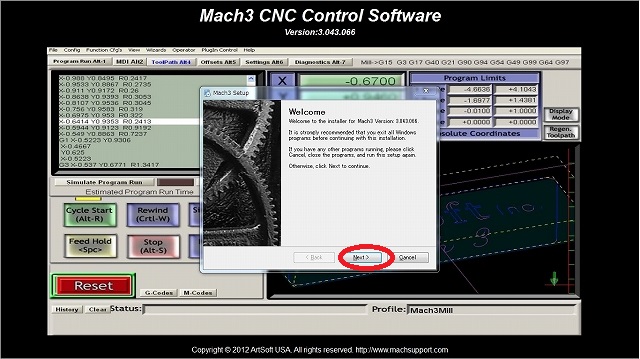
インストールを開始するよ~というメッセージが表示されますので、「Next」をクリック。
使用許諾契約書への同意
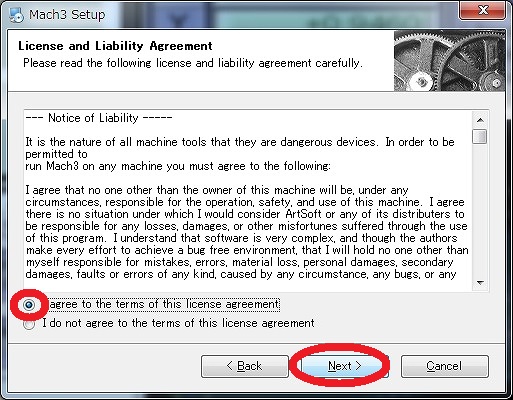
使用許諾契約書が表示されます。熟読しましょう。英語ですが・・・
内容を理解したら「I agree to ・・・」にチェックをつけ、「Next」をクリックします。
インストール先の指定

「Mach3」をインストールするフォルダを指定します。
通常、変更する必要はありません。このまま「Next」をクリックします。
コンポーネントの選択
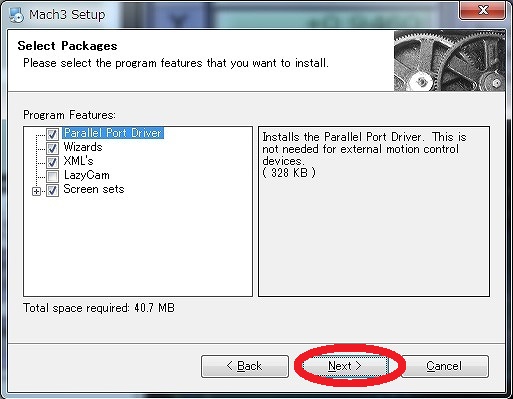
インストールするコンポーネントを選択します。
通常、変更する必要はありません。このまま「次へ」をクリックします。
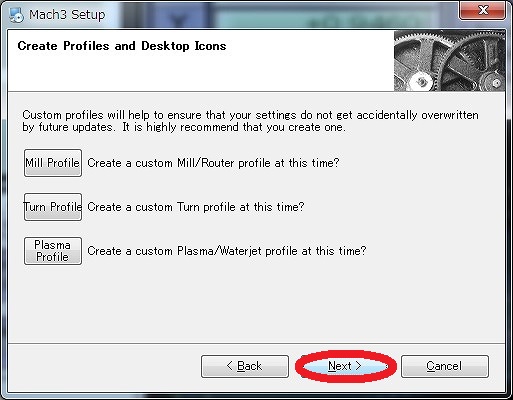
各種プロファイルを作成する箇所を指定しますが、まあコレもこのままデフォルト状態で「Next」をクリック。
インストール準備の完了です。
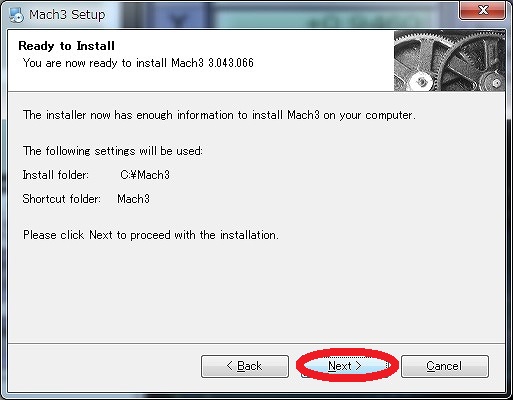
これでインストールの準備が完了しました。引き続き「Next」を。
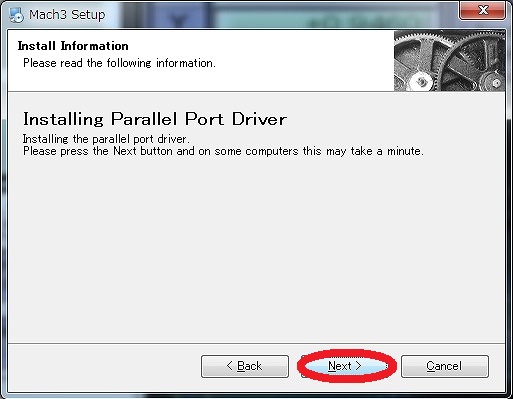
ドライバーのインストール画面が表示されます。はい、「Next」をクリック。すると・・・
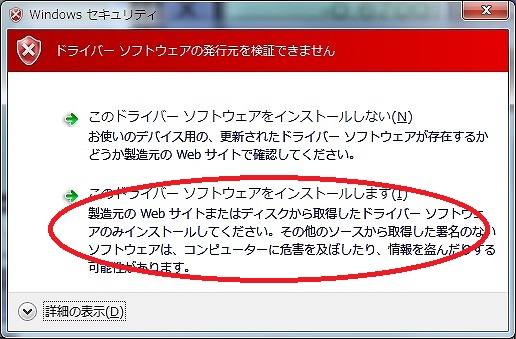
こんな怪しげな画面が表示されることがあります。これはいったいなんでしょう?
Mach3の発売元である「ArtSoft」が公的なデジタル署名を付与していないから、と思われます。つまりMach3はマイクロソフトから見て「信用できるドライバの提供元」と認識されてない、ってことなんですね。
とはいえ、ここはこのドライバを導入しないと進みませんから、「自己責任」で導入を続けます。
こういう画面を反射的に「はい」と選択しない癖だけは、必ず付けてくださいね。
インストール完了です!
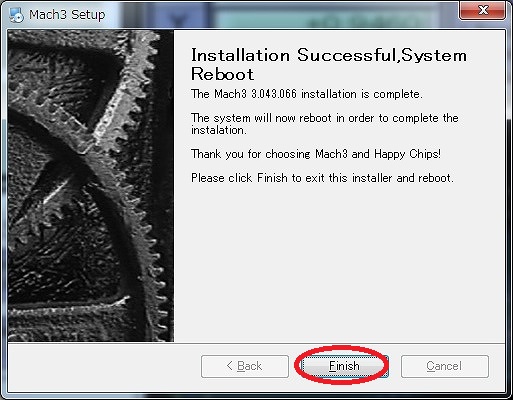
インストール完了!の画面が表示されたら、インストールは無事完了です。
ここで「Finish」をクリックすると、PCの再起動が始まります。うーん、唐突ですね。大人しく再起動を待って・・・
メニューができていたら、無事インストールは完了です!
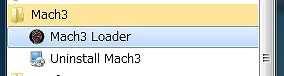
再起動が完了したら「Mach3」のインストールは完了です。
スタートメニューに、「Mach3」ができていて、その中に「Mach3 Loder」というメニューができているはずです。
お疲れさまでした!